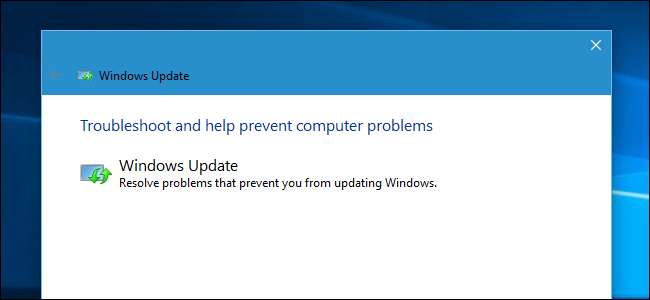
Windows include o varietate de „depanatoare” concepute pentru a diagnostica și rezolva automat diferite probleme ale computerului. Depanatorii nu pot rezolva totul, dar sunt un loc excelent de pornire dacă întâmpinați o problemă cu computerul.
Depanatorii sunt încorporați în Panoul de control pe Windows 10, 8 și 7, astfel încât practic toți utilizatorii Windows pot profita de ei. Pe Actualizarea creatorilor din Windows 10 , majoritatea instrumentelor de depanare sunt acum disponibile prin intermediul aplicației Setări.
Windows 10
Dacă ați instalat Windows 10 Creators Update, le veți găsi în Setări. Navigați la Setări> Actualizare și securitate> Depanare.
LEGATE DE: Tot ce trebuie să știți despre ecranul albastru al morții
Începând cu Actualizarea creatorilor, sunt disponibile aici următoarele instrumente de depanare: Ecran albastru , Bluetooth, Hardware și dispozitive, HomeGroup, Conexiuni primite, Conexiuni la internet, Tastatură, Adaptor de rețea, Imprimantă, Redare audio, Alimentare, Depanare compatibilitate program, Înregistrare audio, Căutare și indexare, Foldere partajate, Vorbire, Redare video, Aplicații Windows Store, și Windows Update.
Dacă ceva nu funcționează corect pe computerul dvs., instrumentul de depanare asociat poate găsi și remedia problema.
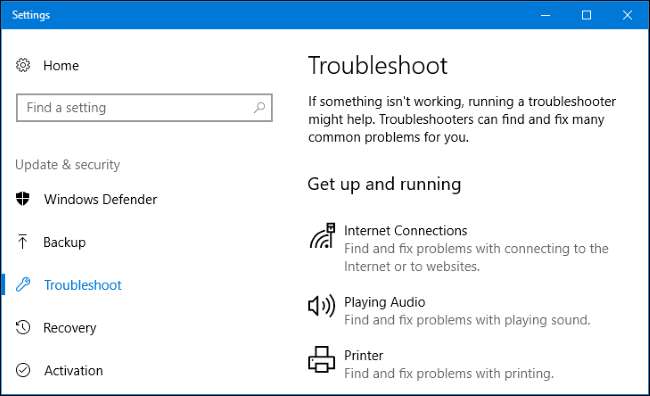
Selectați instrumentul de depanare pe care doriți să îl rulați și faceți clic pe „Executați instrumentul de depanare”. Multe soluții de depanare vor rula automat și vor rezolva problemele pe care le găsesc, în timp ce unele soluții de depanare vă vor sugera diferite remedieri pe care le puteți alege dacă aplicați.
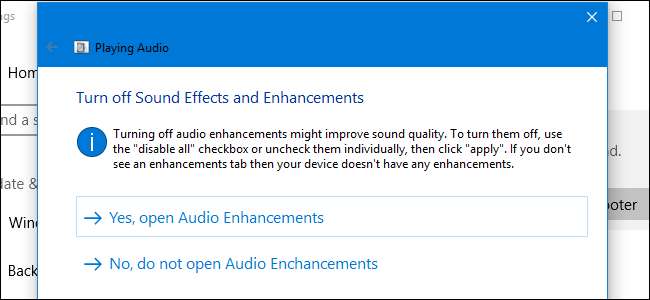
Interfața Setări nu listează fiecare instrument de depanare disponibil. De exemplu, omite serviciul de transfer inteligent de fundal, DVD-ul Windows Media Player, Biblioteca Windows Media Player și instrumentele de depanare a setărilor Windows Media Player.
Acestea sunt încă disponibile dacă aveți nevoie de ele - sunt doar îngropate în panoul de control. Pentru a le găsi, deschideți Panoul de control, tastați „Depanare” în caseta de căutare și faceți clic pe pictograma „Depanare”.
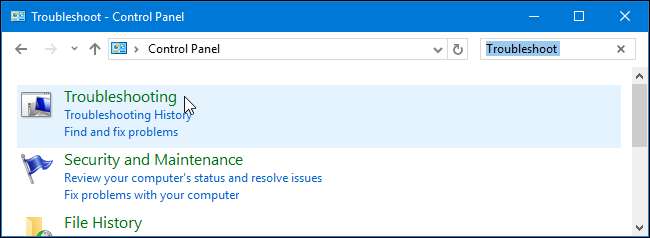
Faceți clic pe „Vizualizați toate” din partea stângă a panoului Depanare și veți vedea o listă completă a instrumentelor de depanare disponibile.
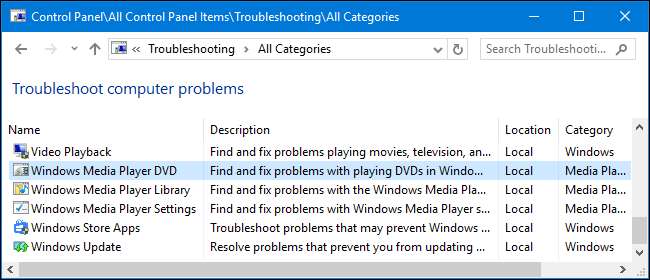
Windows 7 și 8
Veți găsi aceste instrumente în Panoul de control de pe Windows 7 și 8. De asemenea, va trebui să utilizați Panoul de control dacă utilizați Actualizare aniversară Windows 10 sau o versiune anterioară a Windows 10.
Navigați la Panoul de control> Sistem și securitate> Depanarea problemelor obișnuite ale computerului. În Windows 7, faceți clic pe „Găsiți și remediați problemele”.
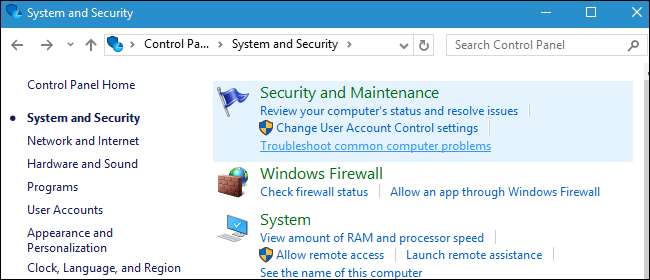
Veți vedea o listă cu cele mai frecvente soluții de depanare de care ați putea avea nevoie.
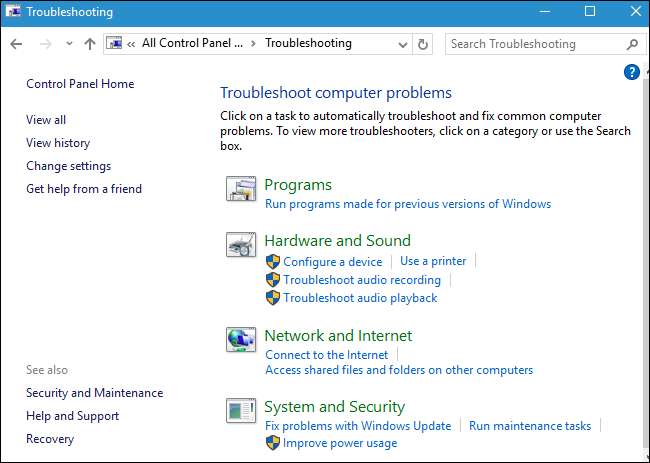
Acestea nu sunt singurele soluții de depanare disponibile. Faceți clic pe „Vizualizați toate” în bara laterală pentru a vizualiza o listă completă a instrumentelor de depanare. Iată o listă a instrumentelor de depanare pe care le-ați putea găsi, deși nu toate versiunile de Windows includ aceleași instrumente de depanare:
- Serviciu de transfer inteligent de fundal : Găsește și remediază problemele cu serviciul de transfer inteligent de fundal, pe care Windows Update și alte servicii îl folosesc pentru descărcările de fundal.
- Hardware și dispozitive : Verifică computerul dacă există probleme cu dispozitivele hardware. Dacă un dispozitiv hardware - în special unul recent instalat - nu funcționează corect, acest instrument de depanare poate găsi și remedia problemele legate de detectarea hardware și driverele.
- Grup de acasă : Caută probleme cu rețeaua dvs. HomeGroup și cu setările de partajare a fișierelor.
- Conexiuni primite : Verifică dacă paravanul de protecție Windows blochează conexiunile primite de care aveți nevoie și vă ajută să le deblocați.
- Conexiuni la Internet : Detectează și remediază problemele legate de conexiunea la internet și de încărcarea site-urilor web.
- Performanța Internet Explorer : Identifică problemele care pot încetini Internet Explorer și le remediază.
- Siguranța Internet Explorer : Identifică setările care pot cauza probleme de securitate și confidențialitate în Internet Explorer și le remediază.
- Adaptor de retea : Găsește și remediază problemele legate de adaptorul Wi-Fi sau de alte adaptoare de rețea.
- Redarea audio : Scanează problemele care pot împiedica redarea corectă a sunetului.
- Putere : Identifică și remediază problemele legate de setările de alimentare pentru a crește durata de viață a bateriei computerului.
- Imprimantă : Verifică și remediază problemele cu imprimantele și imprimarea.
LEGATE DE: Cum să faci programele vechi să funcționeze pe Windows 10
- Instrument de depanare a compatibilității programului : Vă ajută să alegeți cele mai bune setări de compatibilitate pentru a rula programe concepute pentru versiuni mai vechi de Windows.
- Înregistrarea audio : Scanează problemele care pot împiedica înregistrarea audio a microfonului să funcționeze.
- Căutare și indexare : Remediază problemele cu Windows Search și indexer.
- Dosare partajate : Identifică problemele care pot împiedica funcționarea folderelor de rețea partajate.
- Întreținerea sistemului : Găsește și remediază comenzile rapide defecte și efectuează sarcini de întreținere a sistemului, inclusiv verificarea dacă ceasul este ora corectă.
- Redare video : Detectează problemele care pot împiedica redarea corectă a videoclipurilor și le remediază.
- Windows Media Player DVD : Remediază problemele care pot împiedica redarea DVD-urilor în Windows Media Player.
- Biblioteca Windows Media Player : Remediază problemele cu biblioteca media Windows Media Player.
- Setări Windows Media Player : Remediază problemele legate de setările Windows Media Player.
- Aplicații Windows Store : Reparează problemele care pot împiedica aplicațiile Windows Store - cu alte cuvinte, noile aplicații Windows 10 Universal Platform Windows - să funcționeze corect.
- Windows Update : Identifică și remediază problemele care pot face ca Windows Update să nu funcționeze deloc sau să nu poată instala unele actualizări.
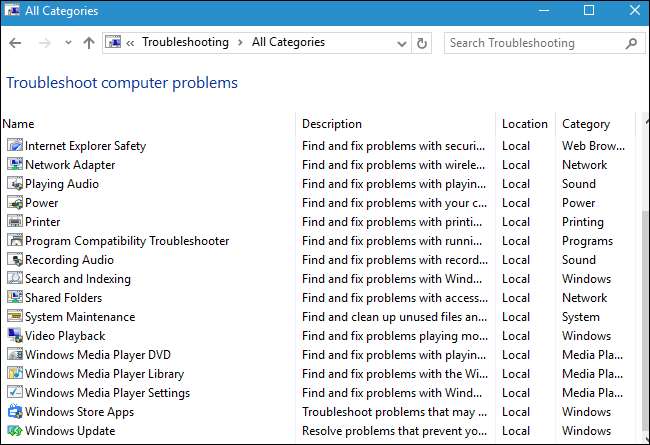
Pentru a rula un instrument de depanare, faceți clic pe acesta în panoul Depanare. Pentru a găsi rapid un instrument de depanare relevant, puteți efectua o căutare din fereastra Depanare.
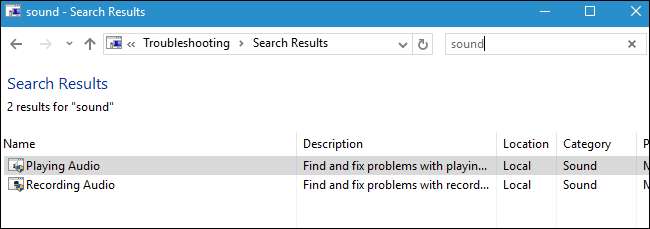
Instrumentul de depanare se va lansa după ce faceți clic pe el. Doar faceți clic pe „Următorul” pentru a începe depanarea.
Majoritatea instrumentelor de depanare vor rula automat, căutând probleme și rezolvând problemele pe care le găsesc. Pentru a împiedica instrumentul de depanare să efectueze automat modificări în sistemul dvs., faceți clic pe linkul „Avansat” din colțul din stânga jos al ferestrei instrumentului de depanare și debifați opțiunea „Aplicați reparațiile automat”. Vi se vor solicita mai multe informații înainte ca instrumentul de remediere a erorilor să facă modificări în sistemul dvs.
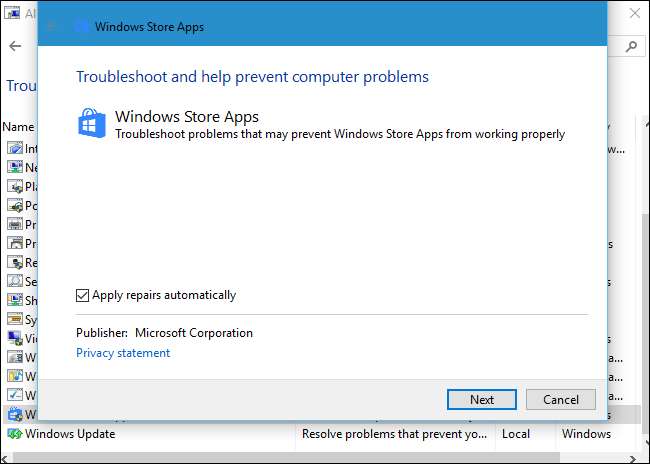
În timp ce majoritatea instrumentelor de depanare rulează automat, unele instrumente de depanare vă vor oferi opțiuni pe care trebuie să faceți clic. De exemplu, instrumentul de depanare a compatibilității programului vă va ajuta să alegeți un program care nu funcționează corect și să schimbați setările de compatibilitate. Instrumentul de remediere a erorilor pentru conexiunile primite vă va întreba ce încercați să faceți, astfel încât să știe ce tip de conexiune primită trebuie depanată.

Cam atât. Nu există un instrument de depanare pentru fiecare problemă pe care o veți întâlni, iar instrumentele de depanare care există nu vor putea rezolva fiecare problemă. Dar instrumentele de depanare sunt un loc bun pentru a începe atunci când întâmpinați o problemă cu ceva.






